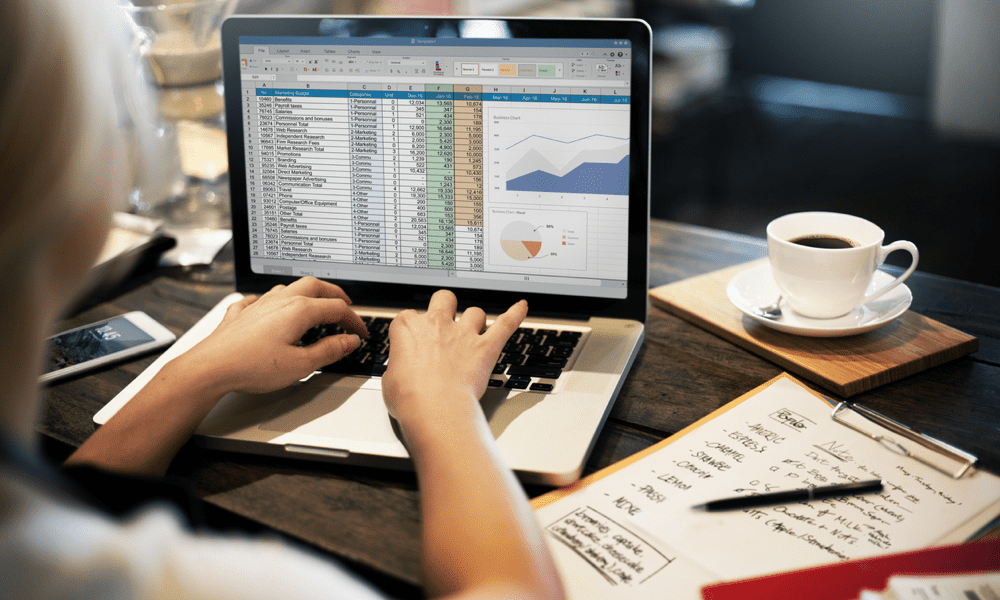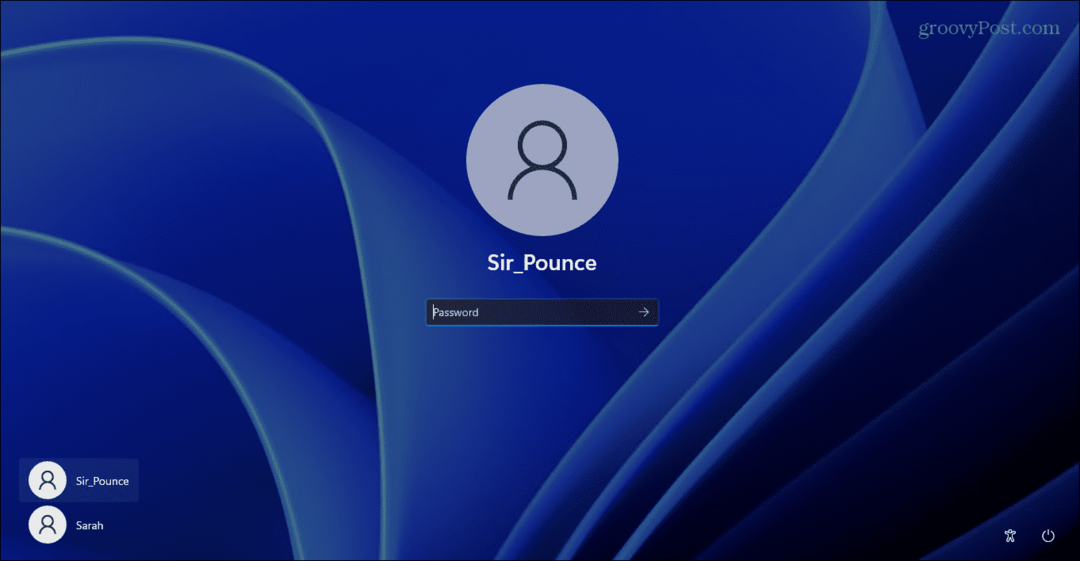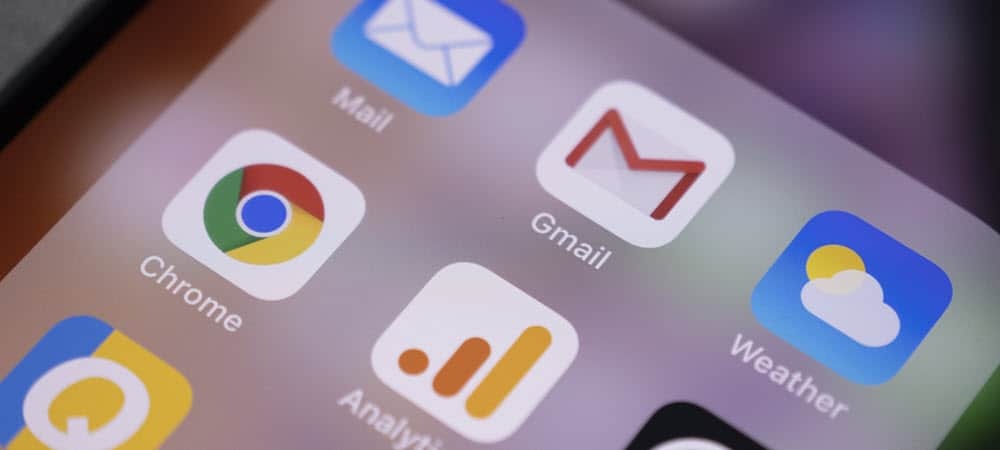Cara Menggunakan Segmen Kustom, Laporan, dan Dasbor Google Analytics: Pemeriksa Media Sosial
Google Analytics / / September 26, 2020

Apakah Anda menginginkan lebih banyak dari Google Analytics daripada laporan standar?
Tahukah Anda bahwa Anda bisa mendapatkan data khusus?
Google Analytics memungkinkan Anda membuat segmen khusus, dasbor, dan laporan untuk menemukan informasi yang paling relevan dengan bisnis Anda.
Dalam artikel ini, saya akan menunjukkan caranya gunakan fitur Google Analytics ini.

# 1: Segmen Ubahsuaian
Segmen memungkinkan Anda pisahkan lalu lintas tertentu di seluruh Google Analytics. Misalnya, Anda ingin mempelajari semua lalu lintas yang diterima situs web Anda dari Facebook. Anda dapat melakukannya dengan menggunakan segmen.
Cara Menyiapkan Segmen Ubahsuaian
Untuk memulai, pergi ke profil situs web Anda di Google Analytics. Di bawah judul laporan standar apa pun, seperti Ringkasan Audiens, ada opsi untuk Tambahkan Segmen.
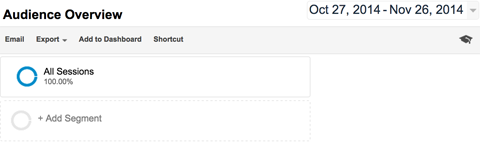
Saat kamu klik Tambahkan Segmen, Anda dapat melihat semua segmen Anda saat ini dan tombol Segmen Baru berwarna merah.
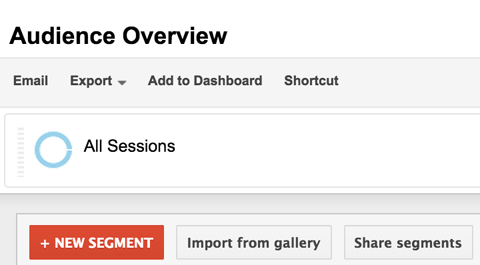
Untuk membuat segmen Anda, klik tombol Segmen Baru dan beri nama yang akan Anda kenali, seperti Traffic Facebook. Kemudian klik pada tab Sumber Lalu Lintas, dan di bidang Sumber, masukkan 'facebook'. Ini akan terlihat seperti ini setelah Anda selesai.
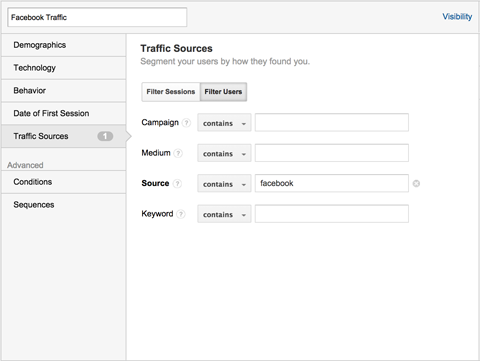
Klik tombol Pratinjau untuk melihat apakah segmen Anda menemukan lalu lintas berdasarkan konfigurasi yang Anda buat, yang dalam hal ini adalah lalu lintas dari Facebook. Jika ya, klik Simpan dan secara otomatis diterapkan ke tampilan Google Analytics Anda.
Sekarang Anda dapat terus mengklik semua laporan standar Anda, seperti Ikhtisar Audiens, dan melihat data yang secara khusus terkait dengan segmen Lalu Lintas Facebook Anda.
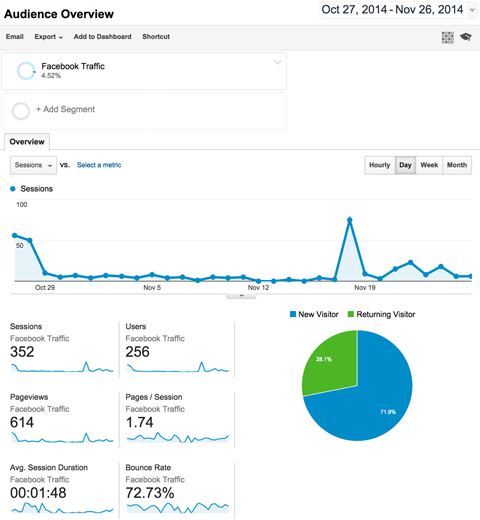
Menggunakan Segmen Ubahsuaian
Berikut beberapa contoh analisis data yang dapat Anda lakukan dengan segmen:
- Lihat lokasi geografis lalu lintas Facebook Anda dengan laporan Audiens> Geo> Lokasi.
- Bedakan sumber spesifik lalu lintas Facebook Anda (seluler versus desktop) dengan laporan Akuisisi> Semua Lalu Lintas.
- Cari tahu konten apa yang paling disukai lalu lintas Facebook Anda dengan laporan Perilaku> Konten Situs> Semua Halaman.
- Temukan seberapa baik lalu lintas Facebook Anda berubah menuju tujuan tertentu dengan laporan Konversi> Sasaran> Ikhtisar.
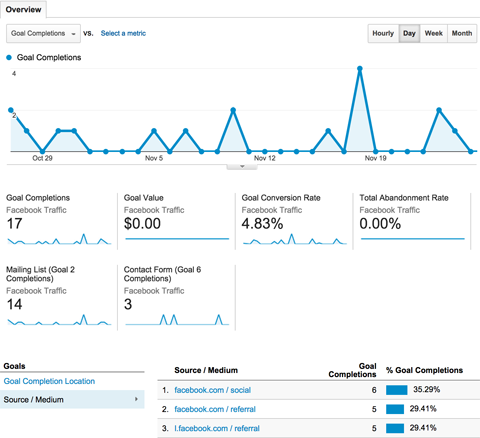
Anda juga bisa bandingkan lalu lintas dari segmen yang berbeda.
Misalkan Anda ingin melihat semua laporan Anda untuk melihat perbedaan antara Facebook dan Lalu lintas Twitter. Menggunakan langkah-langkah yang diuraikan di atas, mengatur segmen Lalu Lintas Twitter.
Selanjutnya, pastikan Anda memilih kedua segmen di bagian atas laporan Anda. Anda kemudian akan bisa lihat semua data dalam laporan standar Anda dengan Lalu Lintas Facebook disorot dalam satu warna dan Lalu Lintas Twitter disorot di warna lain.
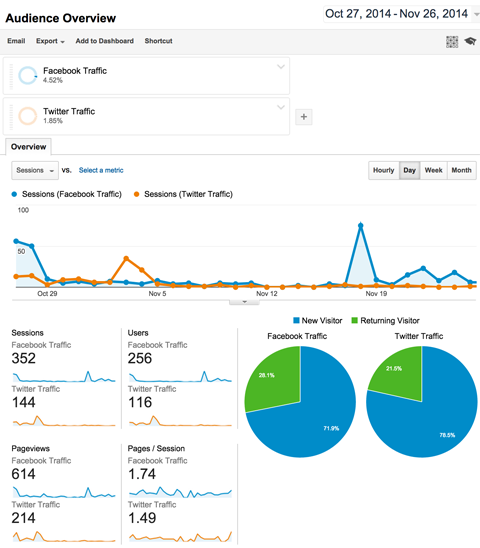
Sekarang Anda dapat memeriksa semua laporan Anda untuk melihat perbedaan di kedua sumber lalu lintas.
Selain mengisolasi lalu lintas dari sumber tertentu, Anda bisa menyiapkan segmen untuk melihat lalu lintas:
- Dari demografi tertentu
- Dari pengguna dengan teknologi khusus
- Dengan perilaku tertentu
- Itu menyelesaikan pembelian e-niaga tertentu
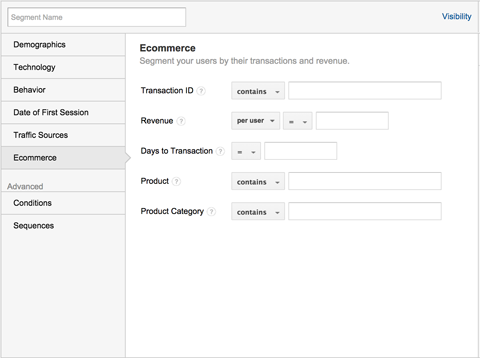
Dan kamu bisa menyiapkan segmen menggunakan dimensi atau metrik lain yang Anda pilih.
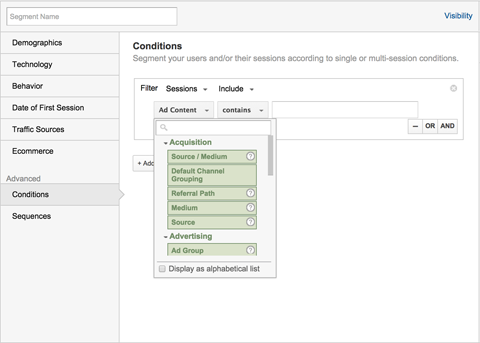
Misalnya penerbit yang mau mengisolasi lalu lintas dari satu artikel tertentu dapat menyiapkan segmen Ketentuan Lanjutan menggunakan dimensi Perilaku> Halaman dan memasukkan URL artikel di bidang.
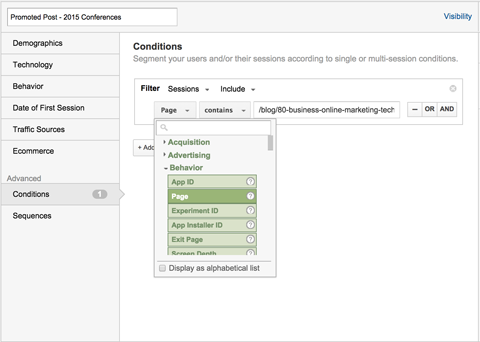
Sekarang kamu bisa melihat semua data Google Analytics untuk artikel tertentu, dari demografi hingga konversi.
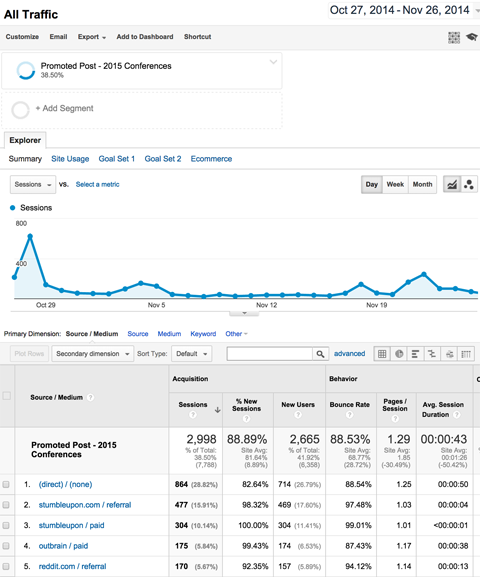
Kamu bisa konfigurasikan beberapa dimensi dan metrik dalam satu segmen, jadi jika kamu mau mengisolasi lalu lintas Facebook dari Amerika Serikat yang mewakili wanita dalam kelompok usia 18-24 dalam satu segmen, kamu bisa.
Atau jika Anda mau mengisolasi semua lalu lintas dari jaringan media sosial teratas dalam satu segmen dan semua lalu lintas dari mesin pencari teratas di segmen lain untuk membandingkannya, kamu bisa. Kemungkinannya tidak terbatas.
# 2: Laporan Kustom
Alih-alih mengandalkan laporan standar yang disediakan oleh Google Analytics, Anda dapat membuatnya sendiri untuk menampilkan data yang Anda minati.
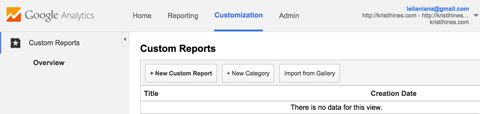
Cara Mengatur Laporan Kustom
Kamu bisa temukan laporan kustom di menu Kustomisasi di bagian atas Google Analytics.
Cara termudah untuk memahami cara membuat laporan kustom adalah dengan terlebih dahulu memahami dasar-dasar pembuatan laporan standar. Mari kita ambil Akuisisi > Semua laporan Lalu Lintas sebagai basis.
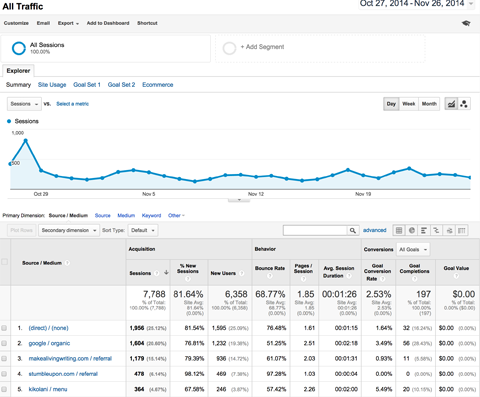
Untuk buat laporan ubahsuaian yang meniru laporan Semua Lalu Lintas, mulailah dengan memberi judul laporan Semua Lalu Lintas. Kemudian ganti nama tab laporan pertama Ringkasan dan pilih Penjelajah sebagai jenis laporan. Ini memberi Anda grafik di bagian atas laporan dan tabel di bagian bawah.
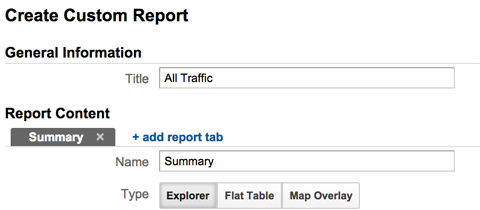
Beri nama grup metrik pertama Metrik Dasar. Klik tombol Tambahkan Metrik untuk menambahkan Sesi,% Sesi Baru, Pengguna, Rasio Pentalan, Halaman / Sesi, Rta. Durasi Sesi, Rasio Konversi Sasaran, Sasaran Tercapai, dan Nilai Sasaran sebagai metrik. Jika Anda mulai dengan mengetik nama di kotak telusur, Anda akan menemukan setiap metrik dengan cepat.
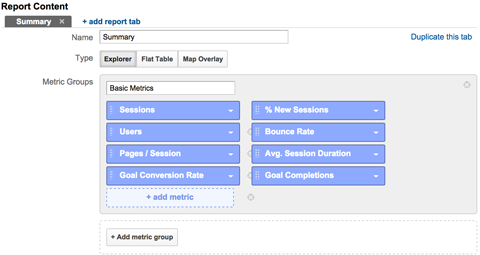
Klik tombol Tambahkan Grup Metrik untuk menambahkan grup metrik kedua dan beri nama E-niaga. Kemudian klik tombol Tambahkan Metrik untuk menambahkan Transaksi, Pendapatan, dan Rasio Konversi E-niaga sebagai metrik untuk grup metrik E-niaga.
Dapatkan Pelatihan Pemasaran YouTube - Online!

Ingin meningkatkan keterlibatan dan penjualan Anda dengan YouTube? Kemudian bergabunglah dengan pertemuan ahli pemasaran YouTube terbesar dan terbaik saat mereka berbagi strategi yang telah terbukti. Anda akan menerima petunjuk langsung langkah demi langkah yang difokuskan pada Strategi YouTube, pembuatan video, dan iklan YouTube. Menjadi pahlawan pemasaran YouTube untuk perusahaan dan klien Anda saat Anda menerapkan strategi yang mendapatkan hasil yang terbukti. Ini adalah acara pelatihan online langsung dari teman Anda di Penguji Media Sosial.
KLIK DI SINI UNTUK RINCIAN - PENJUALAN BERAKHIR 22 SEPTEMBER!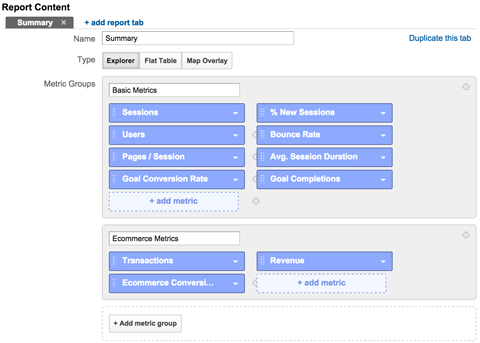
Selanjutnya, menurut Perincian Dimensi, klik tombol Tambahkan Dimensi untuk menambahkan Sumber / Media.
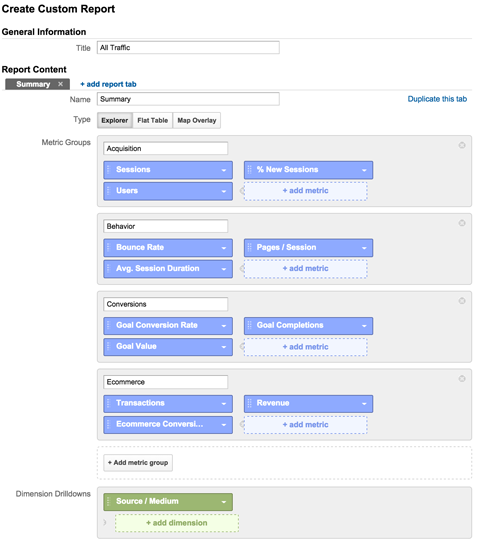
Lanjutkan mengklik tombol Tambahkan Dimensi untuk menambahkan Sumber, Media, dan Kata Kunci. Setelah Anda selesai, klik tombol Simpan.
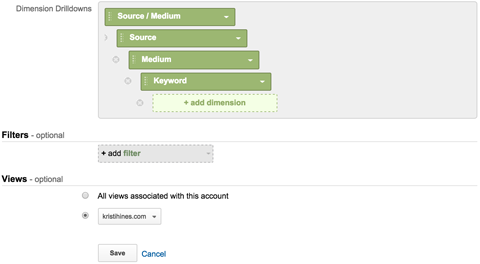
Anda kemudian akan diarahkan ke laporan ubahsuaian baru yang serupa dengan laporan Semua Lalu Lintas standar.
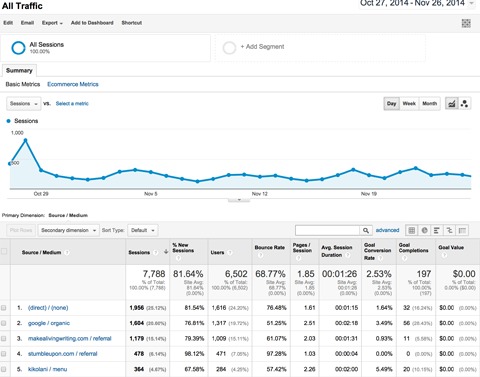
Menggunakan Laporan Kustom
Sekarang setelah Anda memahami apa yang akan terjadi dalam laporan kustom, Anda dapat membuat laporan apa pun yang Anda pilih.
Setelah Anda membuat laporan, Anda bisa gunakan opsi Pintasan di menu di bawah nama laporan untuk membuat pintasan untuk mengakses laporan ubahsuaian Anda di bilah sisi kiri dari Google Analytics.
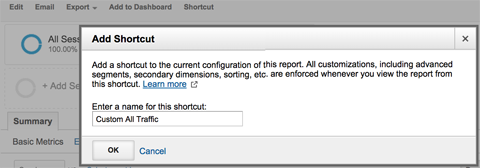
Kamu bisa gunakan opsi Ekspor pada menu di bawah nama laporan untuk mengunduh laporan ubahsuaian Anda dalam format yang Anda pilih.
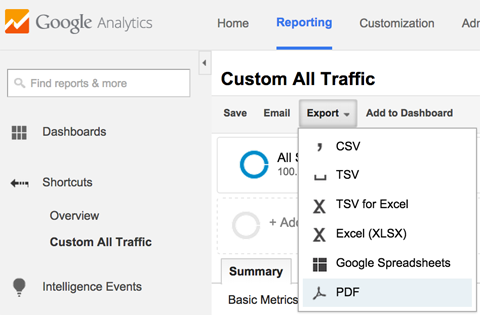
Opsi Email pada menu di bawah nama laporan memungkinkan Anda kirimkan laporan khusus melalui email ke alamat email tertentu dalam format yang Anda pilih sekali atau secara teratur.
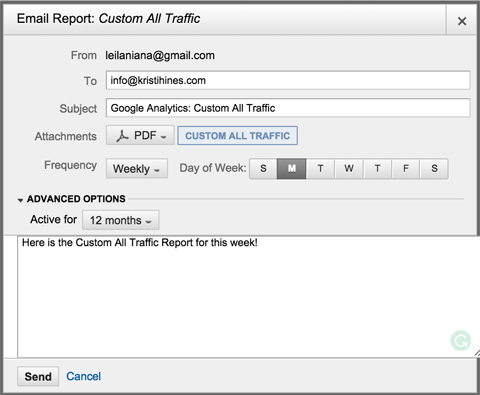
# 3: Dasbor Kustom
Jika Anda lebih suka melihat data Google Analytics Anda di dasbor, Anda dapat membuat dasbor khusus yang penuh dengan widget dengan data Google Analytics tertentu. Dengan cara ini, Anda mendapatkan data yang Anda inginkan, persis seperti yang Anda inginkan.
Cara Membuat Dasbor Kustom
Untuk membuat dasbor kustom Anda, klik pada tautan Dasbor Baru di bawah Dasbor di menu sidebar kiri Google Analytics (di atas item menu laporan standar Anda).
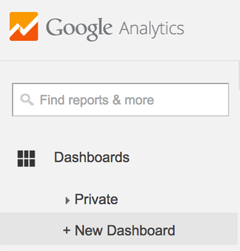
Anda akan memiliki opsi untuk membuat dasbor Kanvas Kosong (kosong) atau Dasbor Pemula dengan widget contoh.
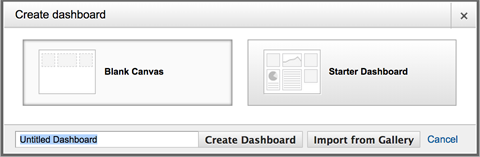
Mulailah dengan Dasbor Pemula. Ini akan memberi Anda beberapa widget untuk bereksperimen. Kamu bisa arahkan kursor ke setiap widget dan klik ikon pensil untuk mengeditnya.
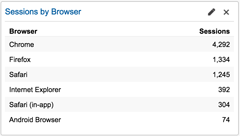
Ini akan memungkinkan Anda untuk melihat bagaimana masing-masing jenis widget dibuat.
Seperti yang Anda lihat, Anda bisa buat widget khusus dalam format berbeda untuk mengambil data normal, serta data pengunjung waktu nyata. Anda dapat menambahkan dimensi dan metrik tertentu berdasarkan format widget yang telah Anda pilih dan bahkan tautkan ke laporan standar atau ubahsuaian dalam Google Analytics untuk informasi lebih lanjut.
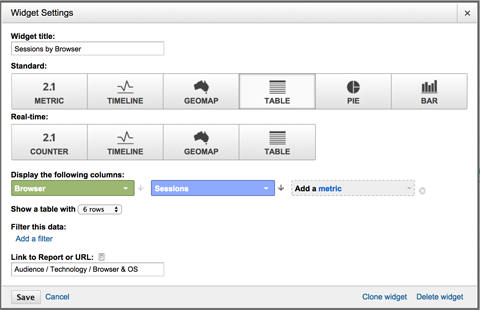
Dari sini, Anda dapat memodifikasi widget di Dasbor Pemula Anda atau mulai buat widget Anda sendiri di dasbor Kanvas Kosong baru menggunakan tombol Tambahkan Widget di menu di bawah nama dasbor Anda.
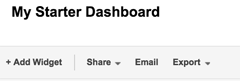
Anda juga bisa memformat tata letak kolom dasbor Anda menggunakan item menu Kustomisasi Dasbor.
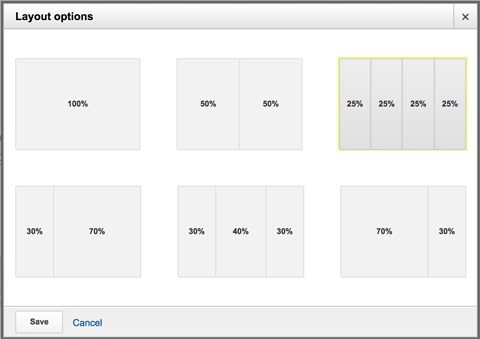
Bereksperimenlah dengan format dan data yang berbeda sampai Anda temukan koleksi dasbor sempurna yang memberi Anda semua data yang Anda inginkan di satu layar.
Menggunakan Dasbor Kustom
Mirip dengan laporan ubahsuaian, Anda memiliki opsi untuk ekspor dasbor Anda sebagai PDF dan kirimkan melalui email kepada Anda secara teratur.
Anda dapat menggunakan opsi ini untuk mengirim email ke data dasbor standar, serta dasbor waktu nyata, ke diri Anda sendiri setiap hari atau setiap minggu.
Tip Bonus: Dasbor Pihak Ketiga
Satu hal yang tidak dapat Anda lakukan dengan dasbor Google Analytics adalah melihat data dari lebih dari satu situs web dalam satu dasbor dalam satu waktu. Jika Anda memiliki atau mengelola beberapa situs web, memiliki dasbor dengan data Google Analytics dasar untuk semua situs web tersebut merupakan penghemat waktu yang sangat besar.
Untuk menyelesaikan ini, gunakan alat pihak ketiga yang disebut Cyfe untuk membuat dasbor Google Analytics dengan data dari semua situs web Anda di satu layar. Misalnya, Anda dapat membuat sekumpulan widget ikhtisar yang menunjukkan tayangan laman, sesi, dan pengguna Anda.
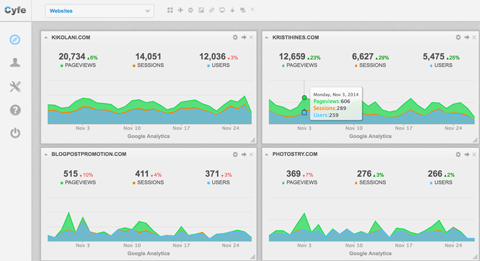
Anda juga dapat membuat kolom widget dengan data Google Analytics penting untuk setiap situs web.
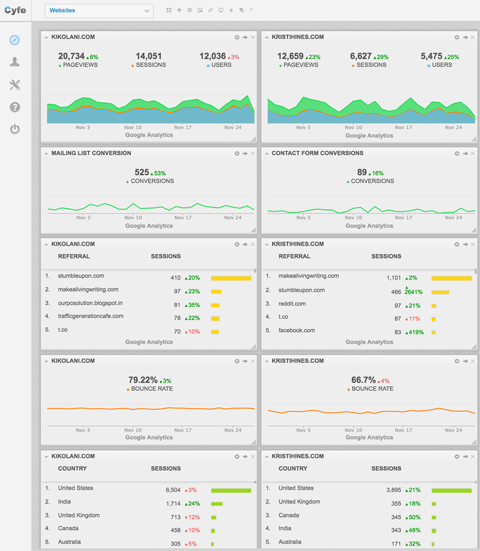
Anda bahkan dapat mengatur laporan untuk dikirim ke email Anda secara teratur dengan semua widget Google Analytics untuk situs web Anda.
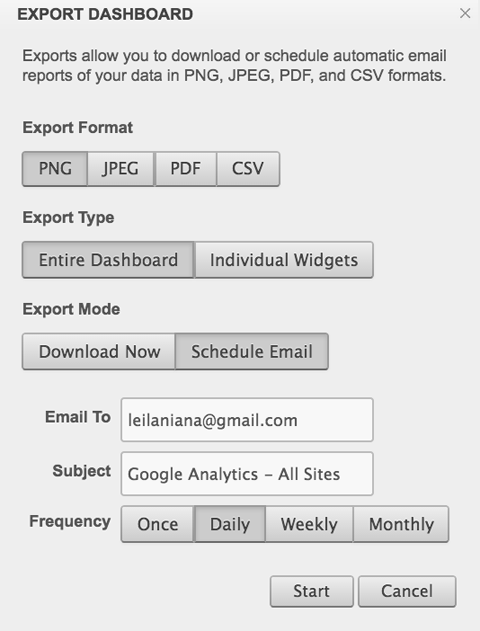
Ini adalah pilihan yang bagus jika Anda memiliki banyak situs web atau ingin melihat data Google Analytics Anda bersama widget dengan media sosial dan data bisnis lainnya.
Cara Mendapatkan Lebih Banyak Segmen Kustom, Laporan, dan Dasbor
Itu Galeri Solusi Google Analytics penuh dengan segmen khusus, laporan, dan dasbor yang dibuat oleh pengguna Google Analytics lainnya. Untuk melihatnya, klik tombol Impor dari Galeri di bagian Segmen, Laporan, dan Dasbor Google Analytics.
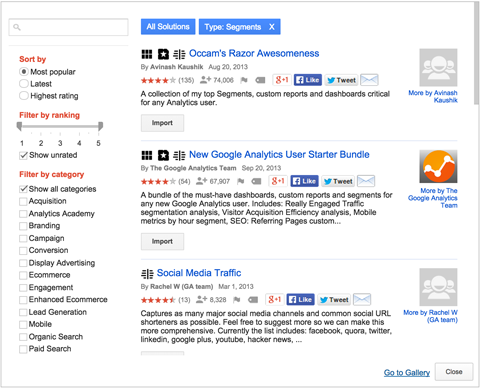
Kamu bisa filter segmen, laporan, dan dasbor menurut kategori dari Akuisisi ke Penelusuran Berbayar atau gunakan kotak telusur untuk menemukan segmen menurut kata kunci. Ketika Anda menemukan yang Anda inginkan, klik tombol Impor di bawahnya untuk menambahkannya ke akun Google Analytics Anda.
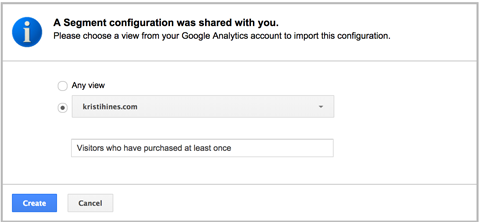
Selain itu, ada juga opsi untuk membagikan link ke aset kustom Anda dengan orang lain secara langsung atau menambahkan aset Anda ke Galeri Solusi Google Analytics.

Perhatikan bahwa saat Anda membagikan segmen, laporan, atau dasbor, Anda hanya berbagi struktur. Yakinlah bahwa tidak ada yang akan menerima data Google Analytics Anda yang sebenarnya saat Anda melakukannya.
Kesimpulan
Google Analytics memiliki banyak fitur di luar laporan standarnya untuk membantu Anda melihat analisis situs web Anda dalam sudut pandang yang sama sekali baru. Kiat di atas dapat membantu Anda memilah-milah data Anda dengan segmen khusus, laporan, dan dasbor untuk mempelajari lebih lanjut lalu lintas Anda.
Bagaimana menurut anda? Apakah Anda menggunakan segmen, laporan, dan dasbor di Google Analytics? Apa favoritmu? Silakan bagikan di komentar!